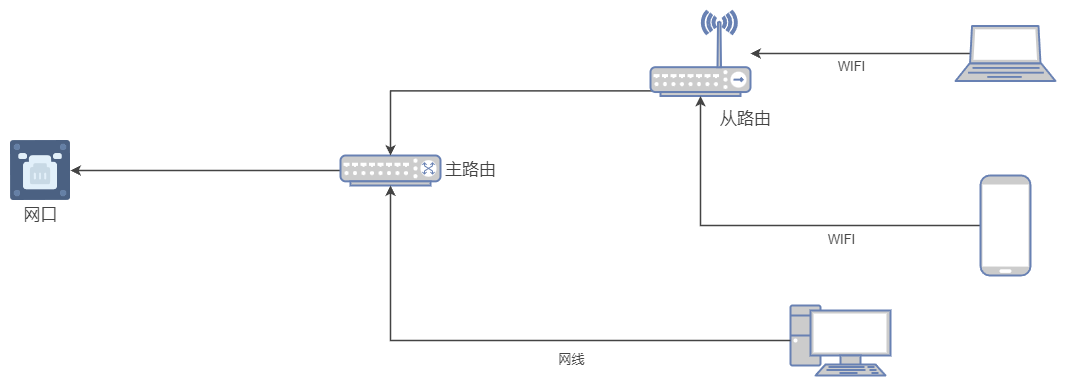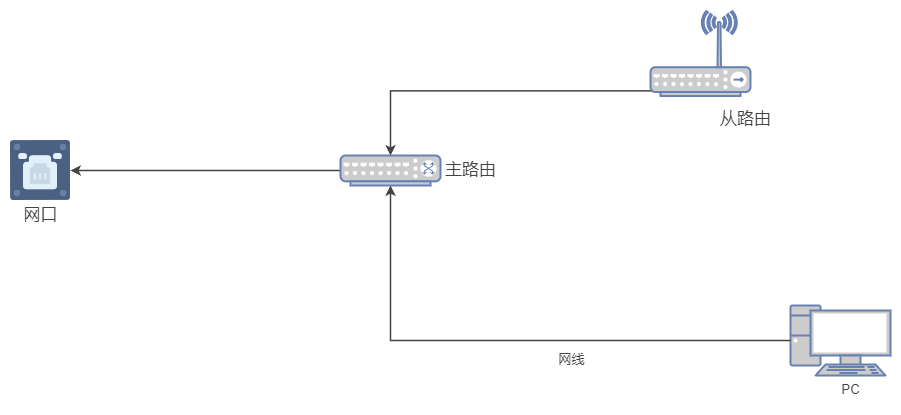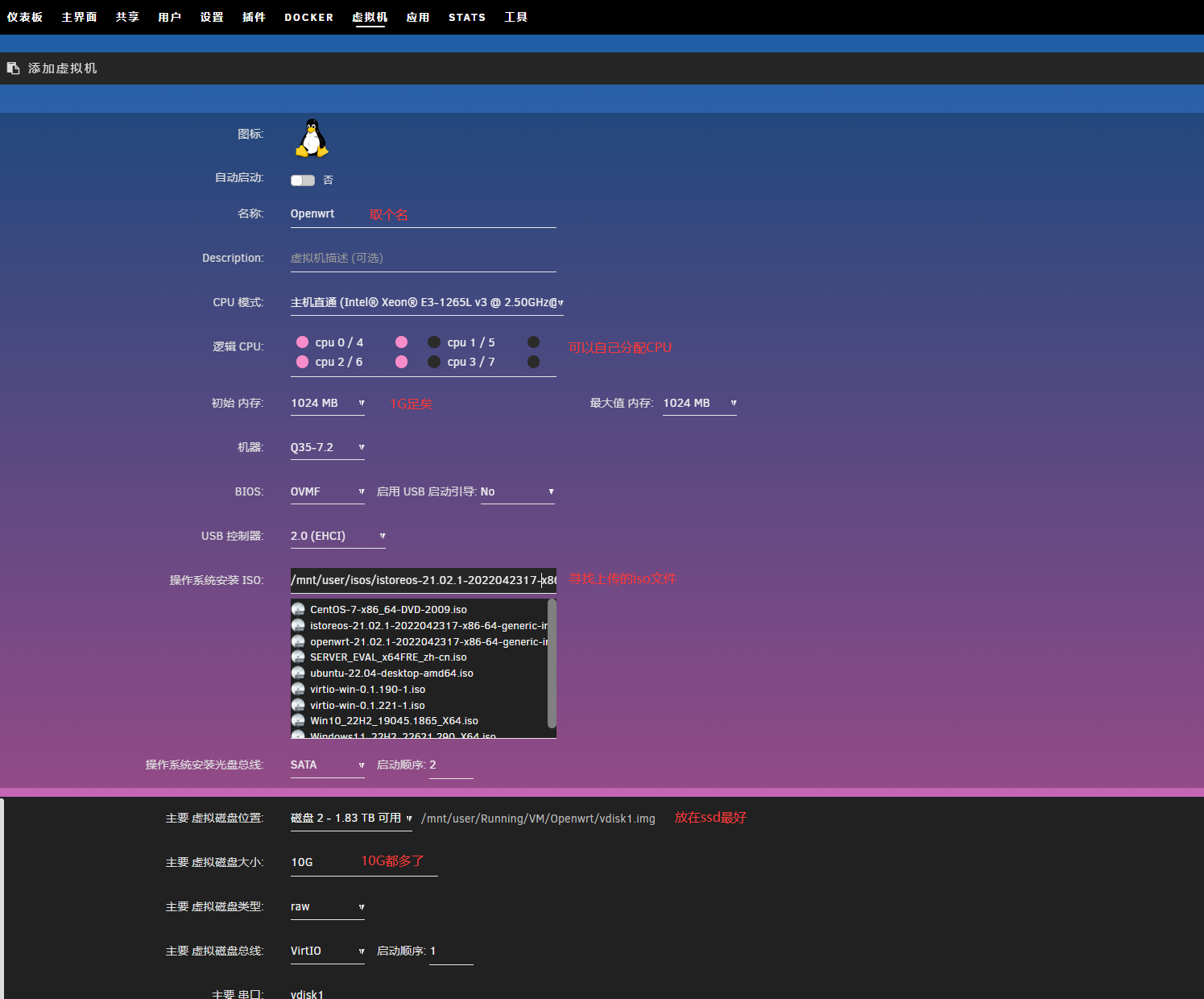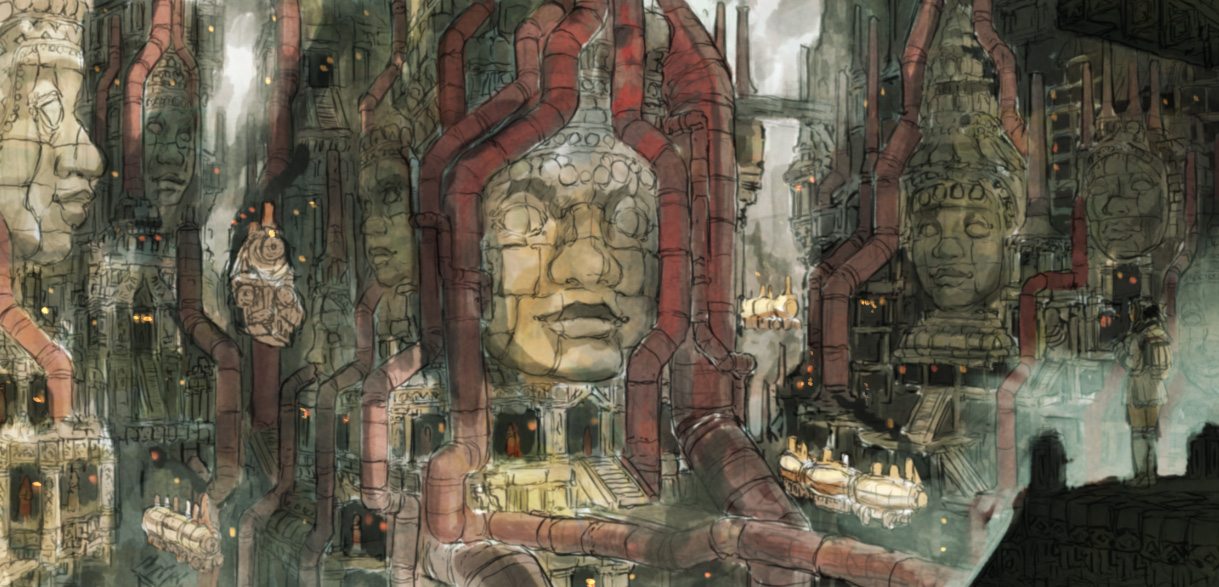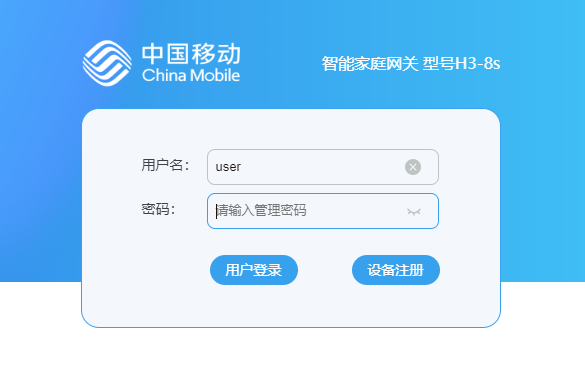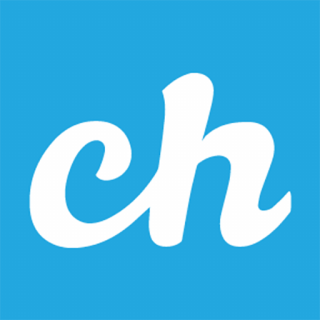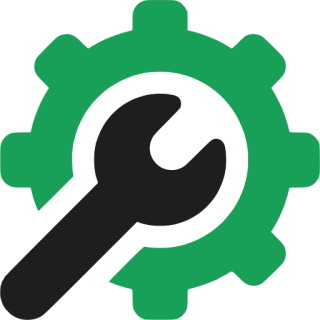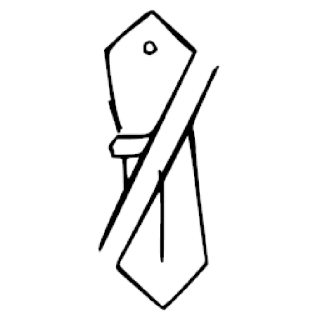网络还能怎么玩(三):软路由

AI-摘要
切换
Tianli GPT
AI初始化中...
介绍自己 🙈
生成本文简介 👋
推荐相关文章 📖
前往主页 🏠
前往爱发电购买
网络还能怎么玩(三):软路由
吴阴天什么是路由?
就是让数据流向它应该流向的地方。
在家用网络中,一般存在两个路由设备。
一个是运营商给予的用来进行拨号上网的交换机,但现在基本都给路由器了,可以直接开WIFI,就是性能一般,我们暂且称之为主路由。
另一个是我们自己买来的性能较强的WIFI路由器,我们称之为从路由。
当然,我们完全可以直接用我们自己买的路由器来拨号,作为主路由,性能更强的同时,也能统一管理局域网中的设备。
什么是软路由?
它是安装于通用计算机上的专业路由软件。
网关
网关就是类似于海关的地方,数据的进出都要通过这个指定的地方,我们也在此规定了什么数据能通过,什么数据不能通过。
一般来说,设备的默认网关就是与其直接相连的路由器。
比如这里PC的网关就是主路由,PC通过主路由->网口连接至互联网。
如果我们把PC的网关设置为从路由,那么数据的流向就变为了:PC->主路由->从路由->主路由->网关。
此时的从路由对于PC来说,就成为了旁路由。
那这么做的意义是什么呢?
旁路由的意义
主路由与旁路由(软路由)能做到的事情是一样的,但我们可以设置它们去做不一样的事情。比如说在旁路由中开启科学上网、广告过滤等功能(下一篇会讲),但不是家中每个设备都需要这个功能,就可以按需将网关设置为旁路由来控制。
并且这样的功能一般来说是不绝对稳定的,如果在主/从路由中设置这样的功能,可能会在相关功能故障时出现家中设备无网可用的情况。而设置在旁路由,就可以在故障时将网关设置回主路由,保证基本的网络功能。
在Unraid中部署软路由
固件推荐
安装
首先设置虚拟机,并将我们制作好的iso或者img文件上传至设置的存储路径中。
路径指向的地址最好在固态硬盘(SSD)内,因为docker和vm需要经常读取,比起机械硬盘(HDD)运行速度更快,噪音更小。
然后添加虚拟机:
- 如果是iSoreOS,按照这个教程制作好了iso镜像,那么可以直接选择操作系统iso文件进行安装。
- 如果是LEDE的img文件,可以手动指向磁盘位置(将img放至固态硬盘ssd中更佳)。
详尽的软路由配置可以继续查看iStore的文档。
在局域网中加入软路由
将Unriad接入局域网中后,我们的网络拓扑图如下:
评论
匿名评论隐私政策
✅ 你无需删除空行,直接评论以获取最佳展示效果